Данный канал вывода сообщений используется при наличии модуля masterSCADA "MSRT-MC-Email"
Вид:
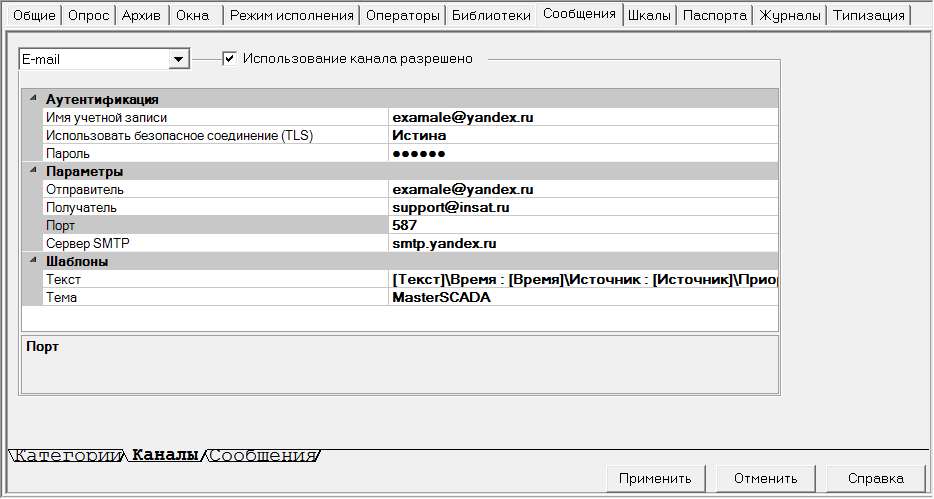
СВОЙСТВО |
НАЗНАЧЕНИЕ |
Имя учетной записи |
Логин доступа на SMTP сервер |
Использовать безопасное соединение (TLS) |
Включает режим передачи данных через шифрованный канал TLS. |
Пароль |
Пароль доступа на SMTP сервер |
Отправитель |
Электронный адрес отправителя |
Получатель |
Электронный адрес получателя. Если получателей несколько, то их адреса задаются через разделитель "запятая" |
Порт |
Порт SMTP для передачи данных. Для не шифрованных соединений используется 25, для TLS - 465 или 587 |
Сервер SMTP |
Используемый SMTP сервер |
Текст |
Задается шаблон текста письма. Ниже описан способ формирования шаблона |
Тема |
Задается шаблон темы письма Ниже описан способ формирования шаблона. |
Текст письма может содержать любое свойство сообщения: текст, категорию, время, источник и т.п. Для того, чтобы свойство сообщения попало в текст письма , отправляемого masterSCADA необходимо указать это свойство в квадратных скобках: []. Если необходимо вставить какой-либо произвольный текст в письмо, то текст набирается в шаблоне без скобок. Если необходимо написать что-либо с новой строки, то необходимо поставить в шаблоне "\"
Возможные свойства сообщения и их способы отображения:
СВОЙСТВО |
ОТОБРАЖЕНИЕ В ШАБЛОНЕ |
ПРИМЕР ОТОБРАЖЕНИЯ СВОЙСТВА В ПИСЬМЕ |
Текст сообщения |
[текст] |
Верхняя аварийная граница |
Источник сообщения |
[Источник] |
Температура котла |
Время квитирования |
[Квитировано] |
05.03.08.15:55:23 |
Приоритет сообщения |
[Приоритет] |
Высокий |
Условие |
[Приоритет] |
Максимальное аварийное |
Предусловие |
[Предусловие] |
Максимальное аварийное |
Качество |
[Качество] |
|
Время, когда сообщение стало актуальным |
[Время] |
05.03.08.15:55:20 |
Логин оператора, который работал в момент, когда сообщение стало актуально |
[Оператор] |
Момотова |
Название объекта, которому принадлежит сообщение |
[Объект] |
Зона1 |
Время, когда сообщение стало неактивно |
[Неактивно] |
05.03.08.15:56:00 |
Комментарий/не используется |
[Комментарий] |
|
Категория сообщения |
[Категория] |
Аварийная |
Путь |
[] |
Котлоагрегат.Датчики.Зона1 |
Примечания:
В комплекте опции "MSRT-MC-E-mail", помимо возможности назначать категориям сообщений канал вывода E-mail, входит функциональный блок "Отправка E-mail" (категория ФБ "Служебные").
Сообщения отправляются при наличии устойчивой сети. В случае невозможности отправки E-mail, сообщения не накапливаются.
Примеры настроек для различных почтовых серверов.
Mail.ru:
НАСТРОЙКА |
ЗНАЧЕНИЕ |
Сервер SMTP |
smtp.mail.ru |
Порт |
465 |
Использовать безопасное соединение (TLS) |
Да |
Имя учетной записи |
Соответствуют настройкам вашей учетной записи на сервере |
Отправитель |
|
Пароль |
Rambler.ru:
НАСТРОЙКА |
ЗНАЧЕНИЕ |
Сервер SMTP |
smtp.rambler.ru |
Порт |
465 |
Использовать безопасное соединение (TLS) |
Да |
Имя учетной записи |
Соответствуют настройкам вашей учетной записи на сервере |
Отправитель |
|
Пароль |
Yandex:
Почтовый сервер Yandex в настоящий момент изолировал почтовый пароль от остальных сервисов - пароль от аккаунта Yandex не будет работать с почтовыми программами.
Сначала необходимо настроить доступ к почте из внешних почтовых программ. Для этого нажмите на кнопку настроек (в виде шестеренки) - Все настройки - Почтовые программы. Установите флаг "С сервера pop.yandex.ru по протоколу POP3":
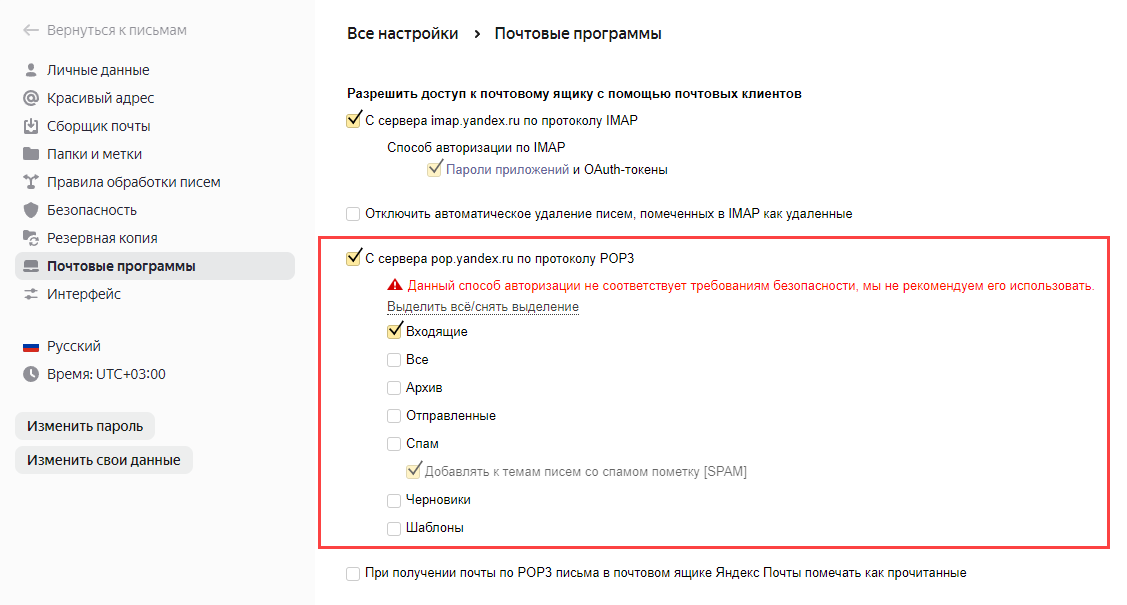
После этого для корректной работы внешних почтовых программы необходимо создать пароли приложений. Для этого нужно перейти по ссылке:
https://id.yandex.ru/security/app-passwords
Нажать на создание пароля для почты:
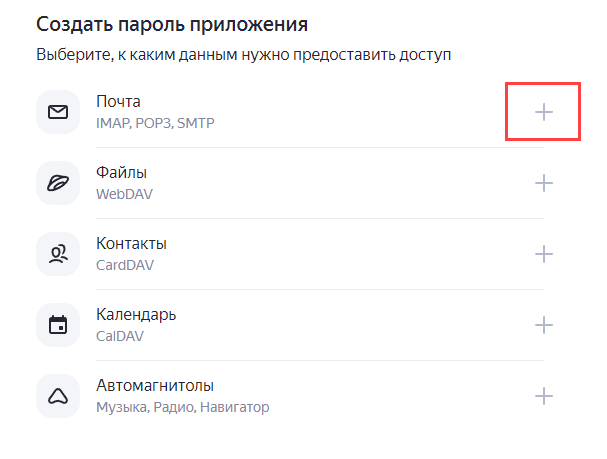
Написать название пароля:
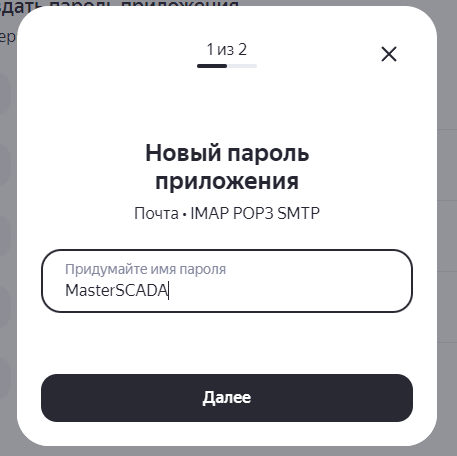
Появится автоматически сгенерированный пароль:
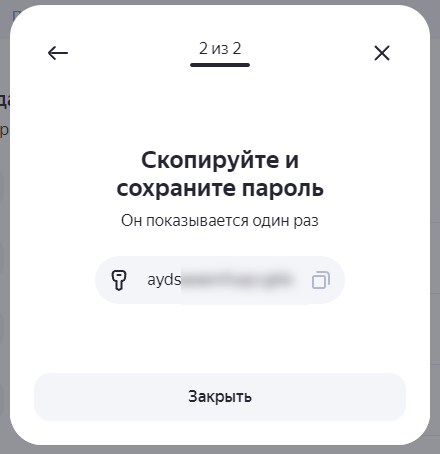
Сохраните этот пароль - именно этот пароль и нужно будет использовать для авторизации в настройках канала E-Mail или ФБ "Отправка E-Mail".
После этого установить следующие параметры подключения:
НАСТРОЙКА |
ЗНАЧЕНИЕ |
Сервер SMTP |
smtp.yandex.ru |
Порт |
587 |
Использовать безопасное соединение (TLS) |
Да |
Имя учетной записи |
Имя вашей учетной записи (example@yandex.ru) |
Отправитель |
Имя вашей учетной записи (example@yandex.ru) |
Пароль |
Сгенерированный пароль приложения |